萬盛學電腦網 >> 圖文處理 >> Adobe Illustrator教程 >> AI CS4制作禮品包裝紅花教程
AI CS4制作禮品包裝紅花教程
這篇教程教三聯教程的朋友們用AI CS4制作禮品包裝花,教程繪制的花朵挺漂亮的,我相信你也會發現在很多地方都會用到這種花式緞帶,包括賀卡,一些設計上,甚至是網頁橫幅。你也會學到怎麼使用網格工具制作一個椎形漸變。讓我們開始吧!轉發過來和三聯教程的朋友們一起分享學習了,先來看看最終的效果圖吧:

Illustrator教程
具體的制作步驟如下:
1.首先,定義你要使用的顏色。與數值匹配的顏色,我會截圖說明。我用淺紅色(#1)(C = 2, M = 83, Y = 73 ,K = 0)作為基色。我用2個顏色來表現禮品包裝花上的高光:粉紅色(#2)(C = 5, M = 64, Y = 52 ,K = 0),淡桃紅(#3)(C = 0, M = 20, Y = 23,K = 0)。我用4個顏色來表現陰影:暗紅色(#4)(C = 20, M = 95, Y = 91,K = 12);淺棕色(#5)(C = 30, M = 88, Y = 83,K = 30),棕色# 6 (C = 30, M = 92, Y = 91,K = 38);棕色# 7 (C = 33, M = 93, Y = 87,K = 46)。我使用2個顏色來表現緞帶折疊後的陰影:深棕色# 8 (C = 37, M = 90, Y = 82,K = 58)和深棕色# 9(C = 44, M = 83, Y = 76,K = 68)。把你要用到的所有顏色一個一個地拖移到色板中。
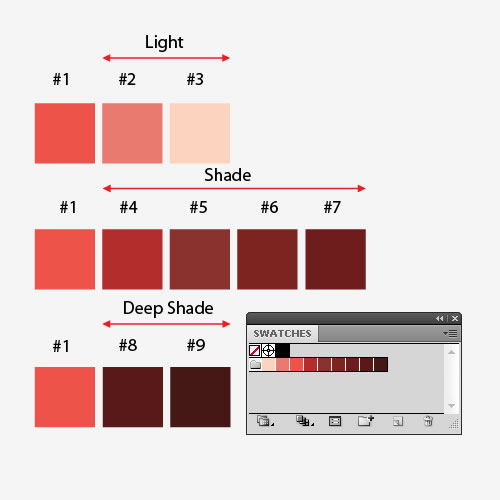
2.使用矩形工具(M)繪制緞帶,填充線性漸變。設置如圖。
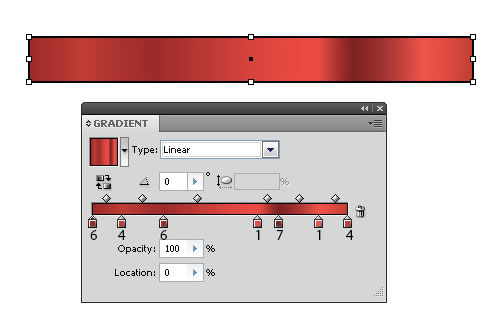
3.制作緞帶上面的邊線。復制剛繪制的矩形,粘貼在後面(Ctrl+C,然後Ctrl+B)。新的矩形填充深棕色#9,然後將矩形向上平移。在圖層調板裡選擇復制的矩形然後編輯修改顏色和移動位置是很容易的。
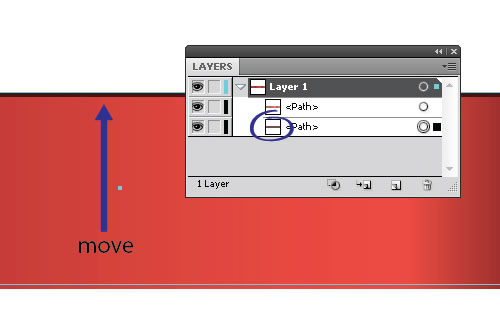
4.制作緞帶的陰影。復制漸變矩形,粘貼在後面(Ctrl+C,Ctrl+B)。填充色改為深灰色。再復制這個矩形,然後粘貼在後面(Ctrl+C,Ctrl+B),現在新復制的矩形向下移一點,在透明度調板裡設置不透明度0%。
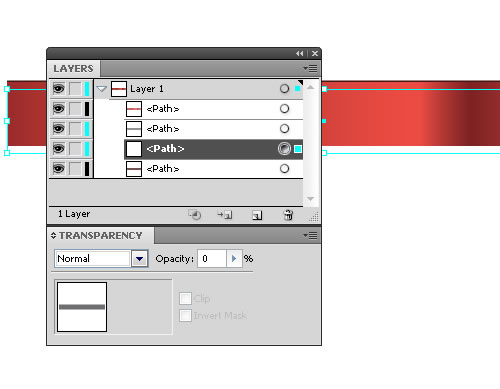
選擇這2個矩形,然後執行對象菜單>混合>建立。
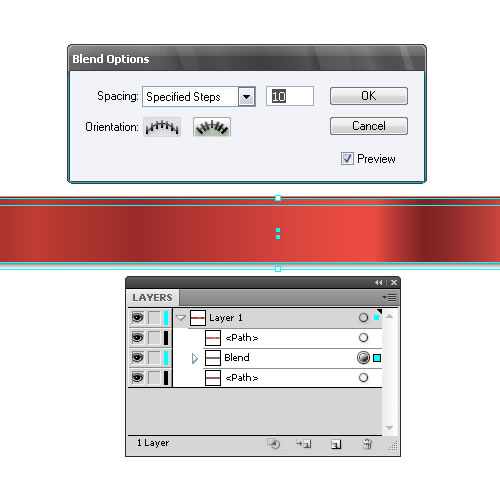
5.把所有對象編組,然後保持選中狀態,執行對象菜單>變換>旋轉,在對話框中設置45度角。
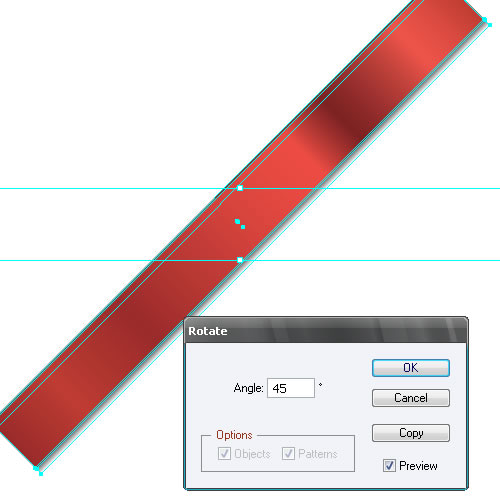
6.讓我們繼續制作禮品包裝花上的元素。緞帶的折花是一個椎形的面。使用鋼筆工具(P),繪制一個類似梯形的形狀,填充線性漸變。
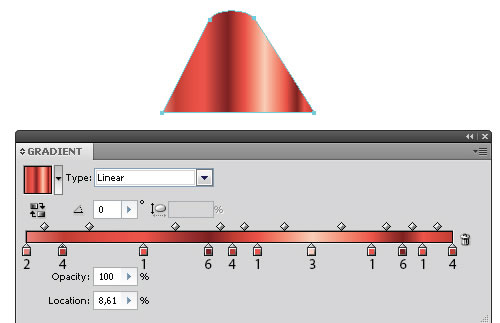
現在我們的任務是要把線性漸變變為椎形漸變。選擇對象,執行對象菜單>擴展,在對話框中選擇漸變網格。
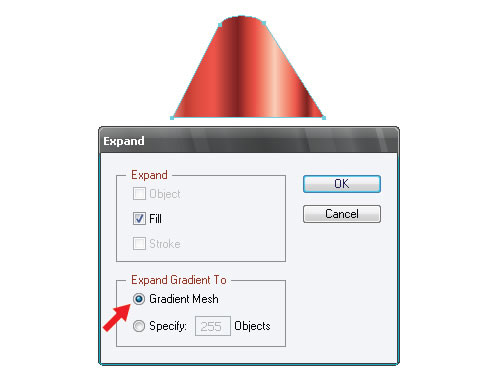
這樣操作後我們得到一個包括2個對象的群組:剪切蒙版和網格。為了使蒙版不會變形,鎖定剪切蒙版子圖層,然後繼續編輯修改漸變網格。
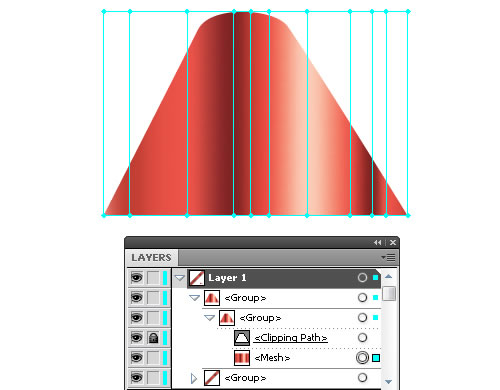
7.平移上面的網格點,使它近於圖形的中心點(按住Shift鍵)。網格點相互不應該重疊在一起,要不顏色過渡就不平滑了。
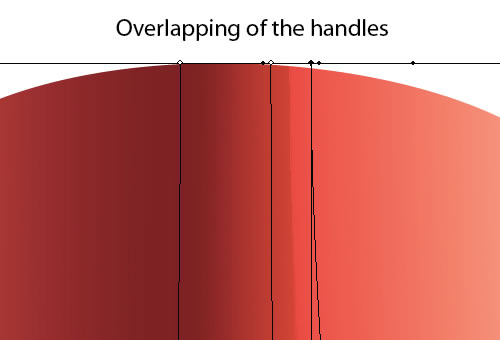
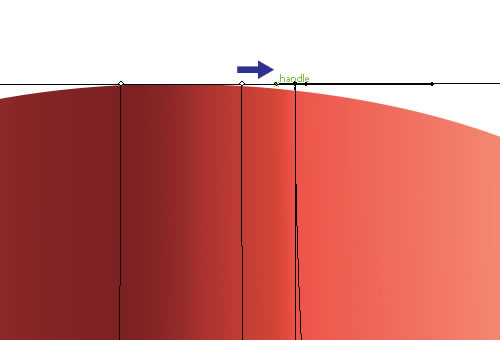
移動網格點時,確認網格線沒有扭曲圖形的外觀。
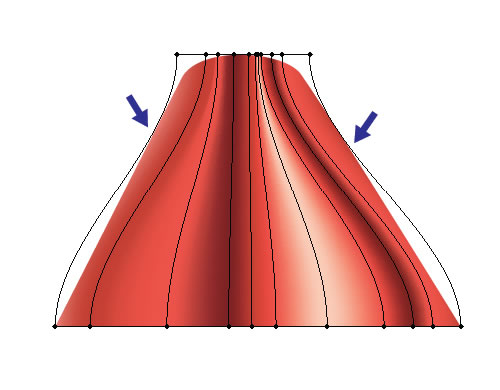
8.使垂直的曲線(網格上的)變為直線。
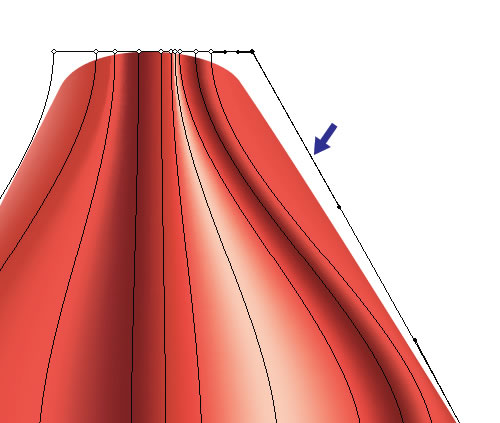
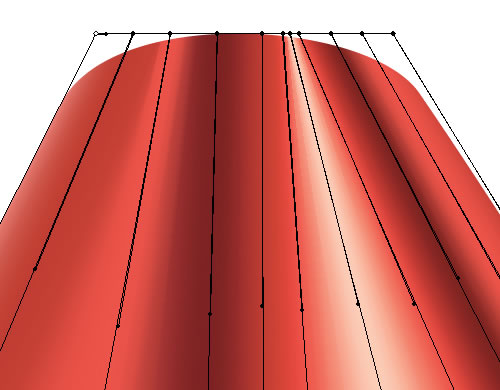
移動水平線上的網格點可以調整顏色過渡上的平滑。相鄰的2個網格點疊加在一起會使顏色的過渡不平滑。如果鄰近的2個網格點間距很小的話,2個疊加在一起的話就不太容易發現,哪怕是在一個大的圖形上。這時,可以將網格點向上拉扯,然後你就很容易看到疊在一起的另一個網格點,調整網格點之間的距離,然後把它移到原位置上。
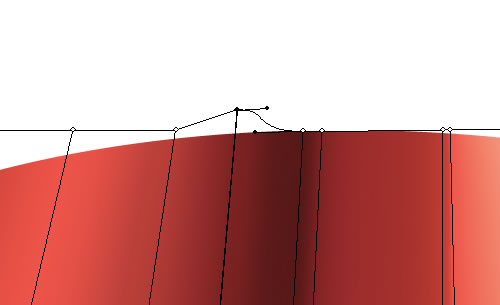
編輯修改漸變網格,你也可以使用轉換錨點工具。這個工具可以刪除或增加網格上的網格點。只要幾分鐘,我就得到了這樣一個椎形漸變。
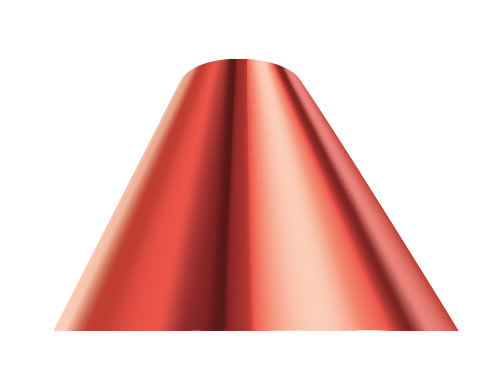
9.現在制作緞帶的內側。使用橢圓工具(L),畫一個橢圓,填充線性漸變。
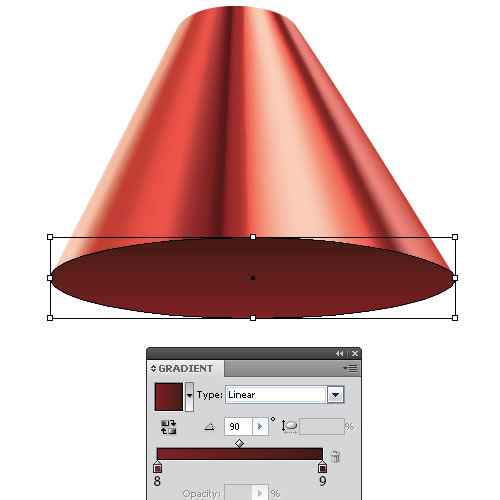
10.讓我們來看看禮品包裝花上的一些元素。在緞帶折疊彎曲的地方可能會是利邊。使用鋼筆工具(P)制作這樣一個形狀,填充單色或者漸變。現在切到圖層調板,把剛制作的對象拖移到之前編輯的禮品包裝花元素的組中(拖到組中剪切蒙版下)。
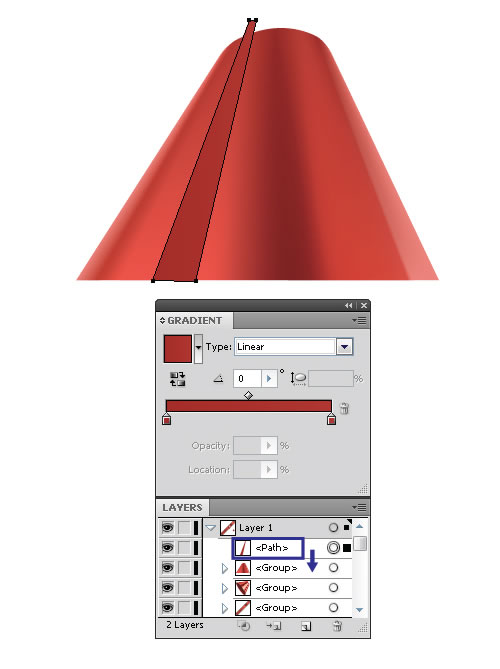
制作緞帶厚度上(指緞帶的材質)的錯覺。使用第2步提到的方法。下面的橢圓可以使用一個單色或者線性漸變,顏色從色板中選擇。
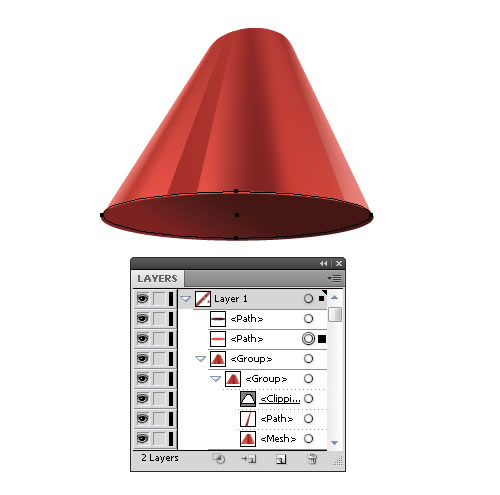
11.再制作8個以上的禮品包裝花上的元素,把它們繞圓擺放,如圖所示。

12.使用鋼筆工具(P),畫緞帶的直線部分。填充線性漸變。
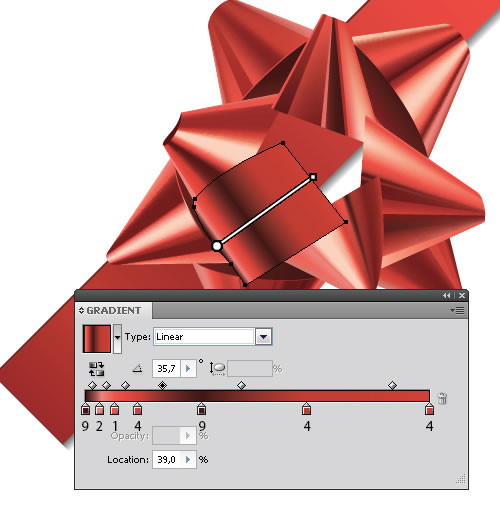
13.現在使用鋼筆工具(P)制作緞帶直線部分的內側。
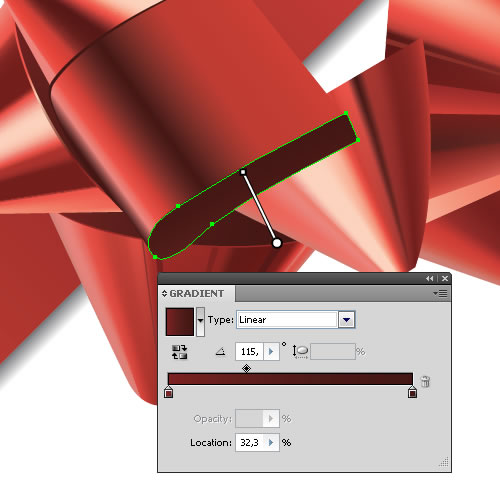
復制剛繪制的元素,使用第2步提到的方法,向上平移做出緞帶直線部分的厚度(指緞帶的材質)。
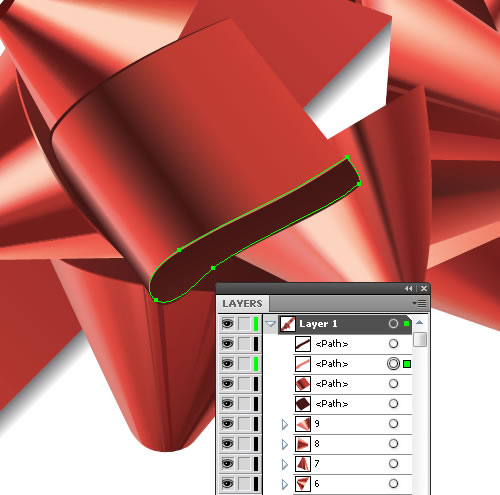
14.使用鋼筆工具(P)制作中間凸出來的禮品包裝花上的元素,使用4根參考線來確定它的位置。現在旋轉剛剛繪制的形狀,把它移到另一邊,這樣制作接下來的漸變網格會更容易些。
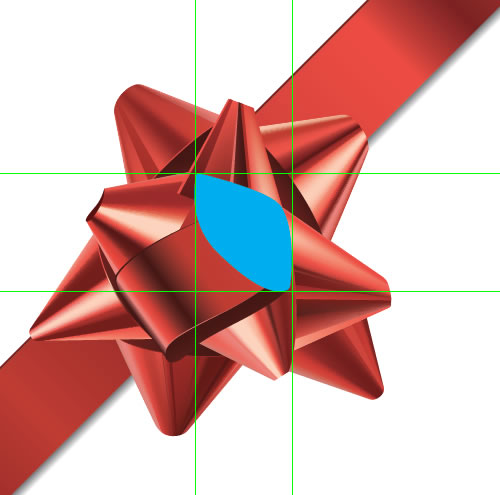
- 上一頁:AI繪制電熱水壺教程
- 下一頁:AI制作商店宣傳卡教程



